<はじめに>
仕事やプライベートでもMS Officeを使う場面は非常に多いと思います。
特に複数人で同じドキュメントに更新をかける場合は、通常のファイルであれば他の人の更新終了を待ち合わせるなどの人的な調整が発生します。
共有ファイルの設定をすることで、複数人が同時に編集をすること自体は現行のMS Officeでも実現できますが、通常のファイルと比べて編集機能が一部制約されるだけでなく、ファイル中の同じ個所に対して編集が競合すると、ある時点でのデータが消えてしまったり、最悪の場合ファイル自体が壊れて開けなくなってしまうケースも、これまで何度か経験しています。
新しくリリースされたOffice365は、組織での利用を前提とした環境を提供しているはずなので、そのあたりの機能がどのように使いやすくなっているのかどうかをわかりやすくお伝えできればと思います。
#私事ですがレビュー期間中に家族に不幸があり、中間レビュー時点ではOffice365の各種機能をあまり使い込むことはできませんでしたが、チームの皆様より「しっかり家族を送り出してください」と温かいお言葉をいただき、大変感謝しております。
【使用した機器】
<サインイン>
Zigsow事務局より連絡いただいたURLに早速Nexus7でサインインしてみます。
以下のログイン画面はNexus7です。
サインインに成功すると、まず最初にポータル画面が表示されます。
画面上部のリンクをクリックすることで、メールやチームサイトなどの
画面が立ち上がります。
いろんな機能があるので、どのような使い方をするかをすぐに知りたくなりますが、画面中ほどに「ビデオを見る」というリンクがあり、動画での説明が用意されていました。(Nexus7だとこの先のページはうまく表示されなかったので、以下はPCの画像です)
ここに用意されているリンクのタイトルはすべて日本語ですが、いくつかは英語版の動画が再生されて、よくわからないなーと思っていたら、複数動画をまとめた日本語の動画も用意されていました。
右下の「このビデオが含まれているトレーニングをダウンロードする」
というリンクからファイルをダウンロードします。
pptxファイルがダウンロードできます。
開くと以下のような画面が表示されます。
ファイルの中身を順番にクリックすることで、機能の概要を眺めることができました。これを参考に、適当に操作してみるのですが、いくつか問題点に遭遇しました。
<問題点その1:オフライン設定>
移動中の電車の中でNexus7にてOutlookを見ていたのですが、私の使用するWIMAXは街中以外とか、高速移動体の中だと通信が安定しなくて、メールを受信しても、通信できない状況だと返信ができず、書きかけメールの保存もできず、画面の遷移もできなくなり、その状態が長く続くとサインアウトさせられてしまいました。
この状況をチームに報告すると、チームメイトのjive9821さんより、
「単体版のOutlook Web Appでは、ログイン時のモードの切り替えでタイムアウトの時間を切り替えることができるが、Office 365ではログインモードの選択がない。」
との情報をいただきました。
参考までに、jive9821さんより提供いただいた、単体版のログイン画面を掲載しておきます。
ちなみに、オフラインでもOutlook Web Appの利用を可能にする設定はありました。
後日同じように書きかけメールの保存ができない状態になった際には、
エラー: 次の理由のため、メッセージを閉じることができません: デバイスがインターネットに接続されていないため、メッセージを保存できません。再び接続されたときにやり直してください。
ネットワークに接続していない場合でも、これを動作させますか? オフラインで使用できるようにメールを設定します
とのメッセージが出て、文末のリンクをクリックすると以下のような画面が表示されます。(以下はPCの画像)
以下のようにガイドに従って操作していくことでオフライン設定が完了しました。
<問題点その2:タブレットの小さな画面での操作性>
PCで表示する場合、画面上部には常に別機能へのリンクが表示されます。
一方、Nexus7で表示した場合、最初のポータル画面には上部にリンクがありますが、
そこからOutlookをクリックして画面を表示した後、別の機能に遷移したいと思っても、ポータル画面にあったはずのリンクが見当たりません。
焦ってOutlook画面を閉じると、再びサインインから始めることになり、当初は安全性を高めるために設定した長めのパスワードを何度か再入力する羽目に陥りました。
ポータル画面をブックマークしてあれば、ブラウザから別タブで開くことができるので、そこから画面上部の別のリンクをクリックすればよいだけなんですが、PCで表示する場合は常に画面上部にリンクが表示されるだけに、Nexus7の場合も一つのウィンドウの中で画面遷移するものだと勝手に思い込んでしまっていました。
慣れれば問題ありませんが、初心者に向けてそのような説明が、ポータル画面やその先のアプリのトップページにあってもよいのではと思いました。
また、Nexus7にて表示するOutlook画面には、前後のメールに移動するための↑↓矢印が画面右上に小さく表示されるだけなので、指での的確なポイント操作は難しく、一旦画面の当該部分を拡大する操作が必要になるなど、PCに比べると操作しにくい部分はあります。
情報表示の面では画面解像度も高く、特に問題ありません。
<問題点その3:個別インストール不可>
チームメイトのjive9821さんが言及されている通り、Office365はアプリ全体をまとめてインストールする必要があり、私の場合、容量の大きくないモバイル環境では、利用できるようにするための領域確保に手間取ってしまいました。
本当はコミュニケーションツールであるLyncだけでもインストールしてみたいところだったのですが、現状ではそれは許されないようです。
今回提供された
Microsoft Office 2013 Professional Plus
のインストールの流れです。
画面の「インストール」ボタンをクリックします。
以下、画面に従って進めていきます。
ローカルにOffice2013がインストールされました!
<問題点その4:旧Officeとの競合>
今回Office365をインストールしたPCには、Office2010が入っていました。
インストール自体はほぼ勝手に進んで行ってくれるのですが、いざExcelを使ってみようと思い、目についた既存のExcelブックをダブルクリックすると、以下のメッセージが表示され、異常終了してしまいました。
その後以下のメッセージに切り替わり、Excelは終了します。
立ち上がった画面は見慣れない感じだったので、今回インストールしたExcel2013です。ファイルの関連付けはOfficeの最新バージョンに自動的に紐付いたようです。
既存のブックが悪いのかと思い、Excel2013のアプリから立ち上げてみると、テンプレートを選択する画面が出るのですが、その中のどれかをクリックするとやはり異常終了します。
起動時ってことは、Excel2010で設定しているアドインか何かが悪さしている可能性も考えられます。
そこで、アドインが立ち上がらないように、Excelをセーフモード(Ctrlキーを押しながらExcelショートカットをクリック)で起動してみます。
「はい」を選択すると、何事もなかったようにExcel2013で新規ブックが開きました。
ううむ、やはりアドインが影響しているように思われます。。が、Office365は全インストールが基本なので、もう1回やり直すのはどうもなあ、ということで、この問題は保留としました。とりあえずExcel2010は問題なく使えるし。。
ちなみにWord2013も同様に異常終了となってしまう状態でしたので、今回はExcelとWordに関してはデスクトップアプリとしては2010版を使用しました。
チーム内でも、jive9821さん、我輩!テトであーる♪さんから、Outlookの設定が引き継がれないという話がありました。
Office365は、良くも悪くも最新バージョンのOfficeをインストールするという点が注意点となります。
<Lyncによるオンライン会議の開催>
今回楽しかったのは、Lyncによる多地点でのオンライン会議でした。
Skypeによる2地点間での会話は普段からよく利用していますが、
3人以上での会議は初体験です。
音声は個々の環境によって多少聞きづらい部分もあり、品質的にはSkypeのほうが安定している感じはありましたが、お互いの顔をカメラで見ながら、多地点の音声がミックスして聞こえると、それはもう一つの会議室にいるのと同じ感覚です。
会議のためだけの出張なら、Lyncに置き換えるだけで時間とコストの節約になりますね。
我々のチームはどんな活動をすべきか話し合うに当たっては、OneNoteを使ってリアルタイムに議事録をまとめていきました。
その場では思いつくままに書き留めて、後で見やすく手直ししたものが以下です。
複数人で一つのドキュメントに書き込んだ内容が即座に反映されるのって、理想だけど結構実現するのは大変そうなのですが、あっさりとその環境が提供されていて、拍子抜けするくらいです。
ここで決まった役割分担に従って、Accessでアプリを作ることになりました。
配役は以下の通りです。
・依頼主=CLWさん(Accessに関しては完全な素人という設定)
・プロジェクト管理=jive9821さん(顧客窓口)
・開発者=ishi
・今回の開発をプレゼン資料化=我輩!テトであーる♪さん
開発を進めるにあたって、ドキュメントもチームサイト内で共有することにしました。
開発の流れは、プロジェクト管理を行っていただいたjive9821さんのレビューが詳しいので、ここでは成果物のみ紹介いたします。
<成果物その1>
依頼主であるCLWさんが、アンケート作成依頼書をWordにて作成し、チームサイトにアップ。
それを受けて、顧客窓口であるjive9821さんが、Accessツールの作成内容と仕様についてWordにまとめたものをチームサイトにアップ。
開発担当である私ishiが、jive9821さんと仕様や不具合についてやり取りする内容は、連絡用シートとして用意されたExcelブックに互いに書き込みます。
Excel Web Appにて開けば、その場で共有ファイルに対しての更新が完了します。
そしてようやく、アンケートの入力と集計結果のグラフを表示するAccessツールが完成しました。
jive9821さんが紹介用の動画を作成して下さいました。
画面のハードコピーも掲載しておきます。
起動画面
アンケート画面
アンケート集計結果グラフ
今回、このようなツール開発がOffice365の提供する
- ニュースフィード(Outlook含む)
- オンライン会議(Lync)
- ドキュメント作成機能(Word、Excel、OneNote、PPT)
- ドキュメント共有、更新機能(チームサイト)
- アプリケーション開発機能(Access)
のみによって実現、検証できたことは大きな収穫です。
中小規模の開発であれば、実際の商談にも十分使えることを証明できたと思います。
<成果物その2>
チームの広報担当である 我輩!テトであーる♪さん が、我々の活動を端的に表したPPTを作成してくれました。フルバージョンはご本人のレビューにてご確認いただけますが、こちらにも簡易バージョンを掲載させていただきます。
確かに、我がチーム3の活動には仮想のOfficeが「そこに」あったと思います。(^_^)
<新しいOfficeの同時編集機能を試してみよう>
冒頭でも述べたとおり、今回のレビューに参加した理由の一つは、Officeの同時編集機能がどのくらい進化しているかが知りたかったというところにあります。
Lyncによる1回目の会議で、OneNoteについては複数人によるリアルタイム更新を経験しました。
本命のExcelやWordがどんなものかを知るために、チームの皆さんにLync会議と実験を呼びかけました。
急な依頼にもかかわらず、jive9821さん、我輩!テトであーる♪さんが参加してくださって、知りたかった機能を実際に試すことができました。
まずはExcelからです。
1つのドキュメントを複数人がExcel Webアプリで同時に開くと、画面右上に自分以外にだれが操作中かが表示されます。
google Chromeだとログイン情報を共有できるので、同一アカウントで複数人として編集可能になり、jive9821さんは分身の術を使われていました(^^)
操作中のカーソルは人ごとに色分けされて、リアルタイムにシート上を動き回ります。
今だれがどこを編集しているかが一目瞭然です。
編集機能自体は複雑なことは出来ませんが、複数人でセルの内容を書き換えることが主な用途なので、これが実現できるだけでも十分使えます!!
これまでExcelブックを共有ファイルに設定した際に記録されていた編集履歴は見当たりませんでしたが、目の前で変更される状況が見えるので、機能としてはなくなったのかもしれません。
ちなみにこの時Nexus7からExcelを開いたところです。
皆さんの編集作業が見えるのですが、Nexus7から編集はできません(+_+)
続いてWordです。
Wordは編集内容の更新に若干のタイムラグがあるようで、画面右上にだれが編集中かという情報も表示されました。
お互いのカーソル位置がリアルタイムに見えるので、邪魔しあいながら編集するというゲームのような戦場と化していました(^^)
同時編集について 詳しくは以下を参照ください。
http://office.microsoft.com/ja-jp/excel-help/HA103347334.aspx
それと、Lyncにはプレゼンテーションという機能があって、参加者のデスクトップをリモートで操作できるように公開したり、ホワイトボードを共有したりすることができます。
ますます仮想のOfficeが「そこに」ある状況になりました!
<サイボウズLive>
今回のレビューのもう一つのお題として、他のグループウェアとの比較があります。
jive9821さんより、サイボウズの導入事例として「悪の秘密結社 ショッカー」の動画をご紹介いただきました。
https://www.cybozu.com/sp/shocker/
仮面ライダーと戦うショッカーが、さらなるチームワークの強化を目的にグループウェアを導入するというもので、スケジュールや情報共有を図れるだけでなく、PC以外にモバイルでも使えるので、基地を離れることの多い戦闘員たちには非常にありがたかったというエピソードは笑えます!
個人的には「いいね」ボタンを「イー!」に変えられるというところに惹かれました(^_^)
無料サービスとしてはサイボウズLiveがあります。
トップページ
ニュースフィード
イベントカレンダー
組織としての情報共有を図るツールとしては使いやすいと思われますが、ドキュメント作成やアプリの開発にまで踏み込めるものではなく、それらを包含したOffice365の魅力はますます際立って見えます。
ショッカーたちが世界征服をもくろむアプリを簡単に作れないように、Office365を導入しないことを祈るばかりです。
<最後に>
最後に、チームメイトの皆さんをご紹介して終わります。
初回のLync会議で最初にお話してから、その落ち着いた風貌、話し方に癒されています。
会議のビデオ出演をおひとりにさせてしまって申し訳ありません(^_^)
短時間で伝わりやすいプレゼン資料を作成される技量はとてもうらやましいです。
iPhoneとともに全国を飛び回っておられる姿が目に浮かびます。
豊富な知識、話すスピード、レビューの充実ぶり、どれをとっても脱帽です。
jive9821さんに管理者をやっていただいて本当にチームとしても個人としても
助かりました。
またご一緒にアプリ開発させてください(^^)


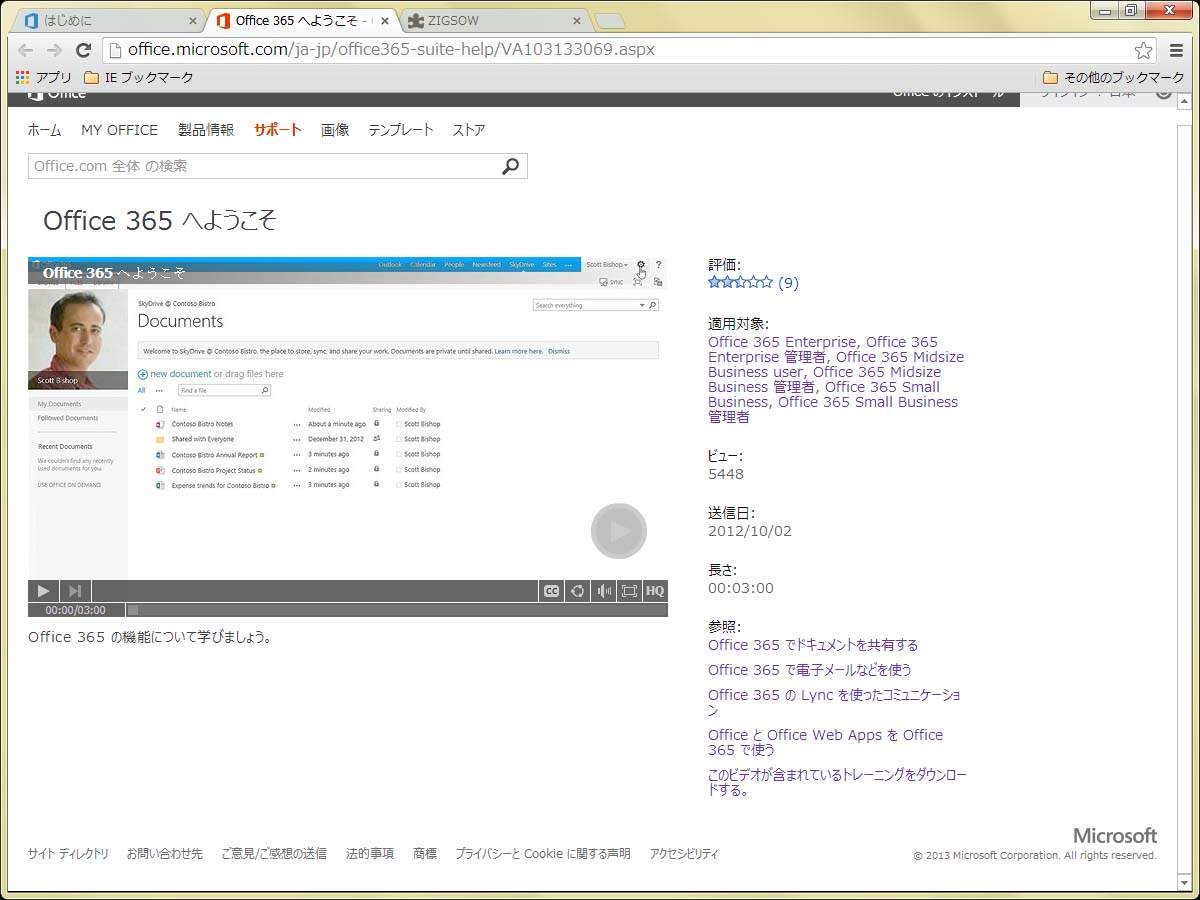
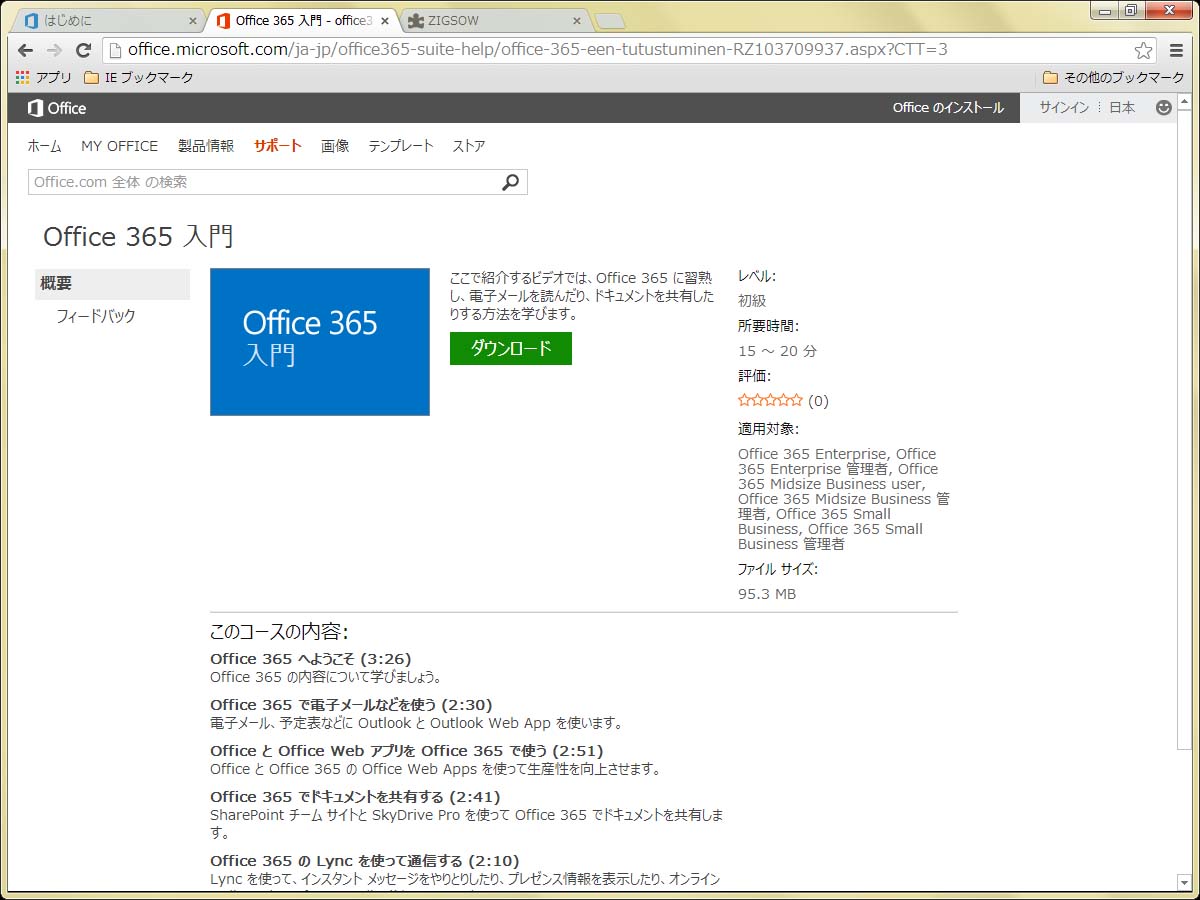
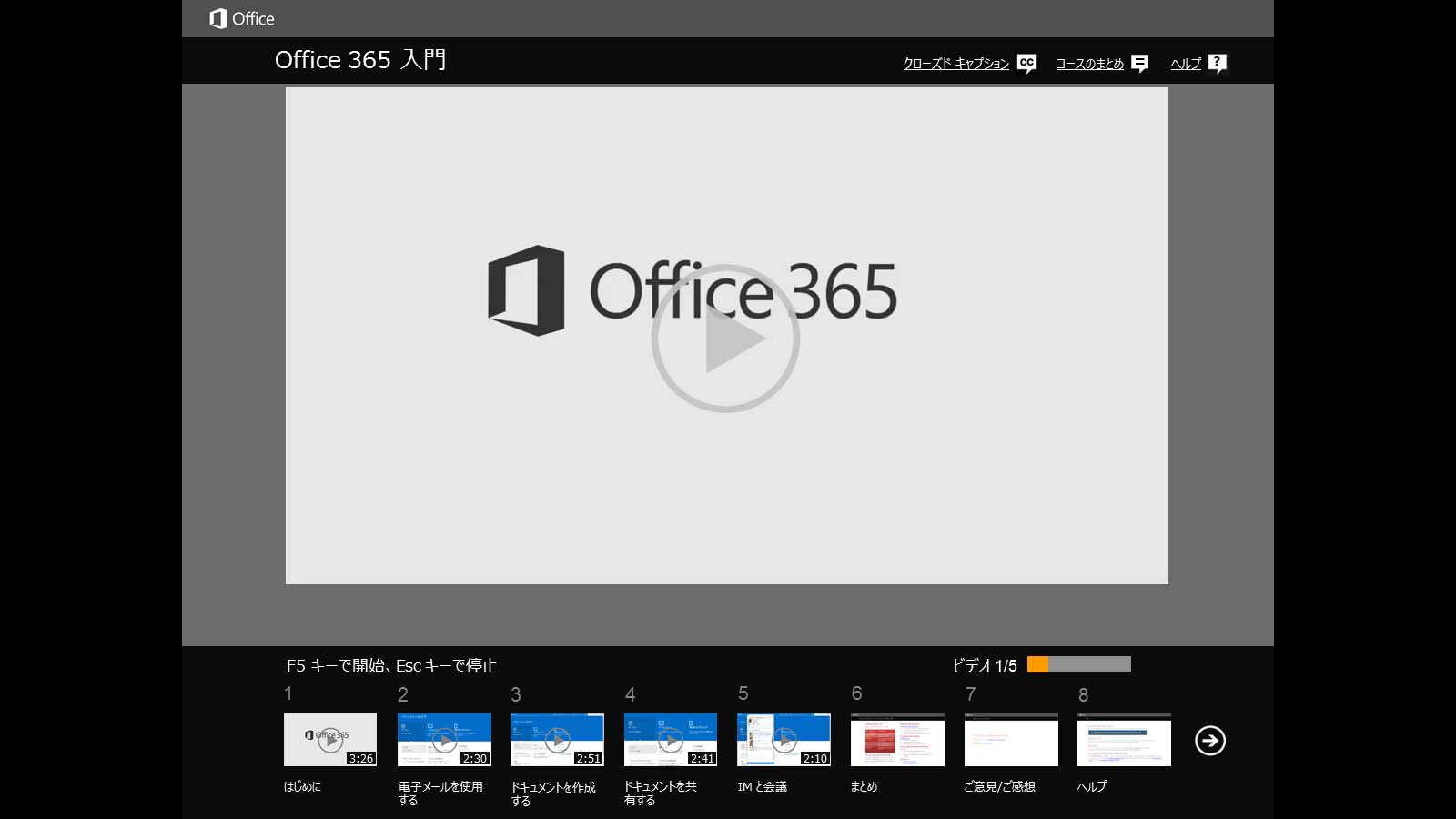
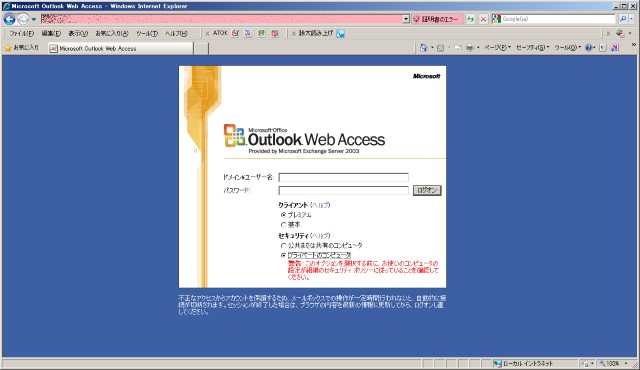
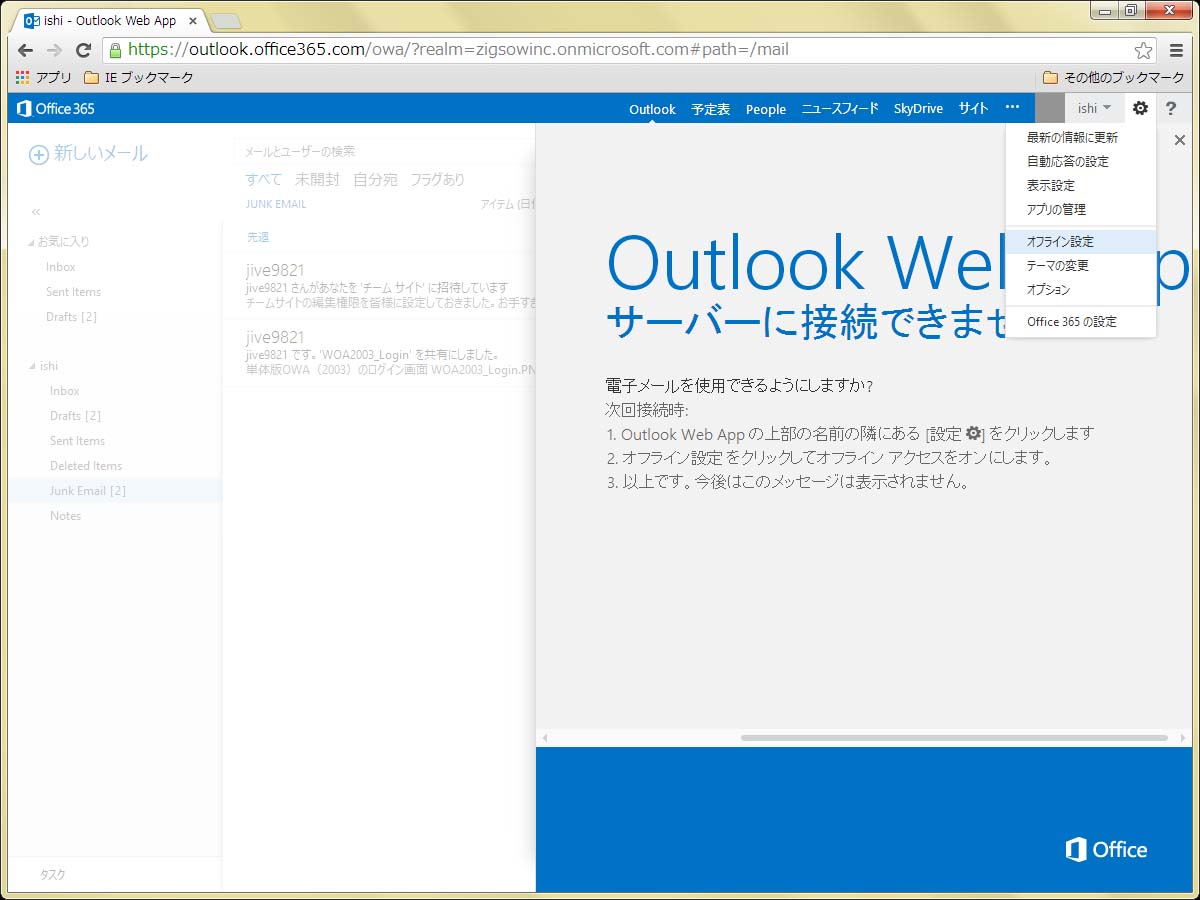
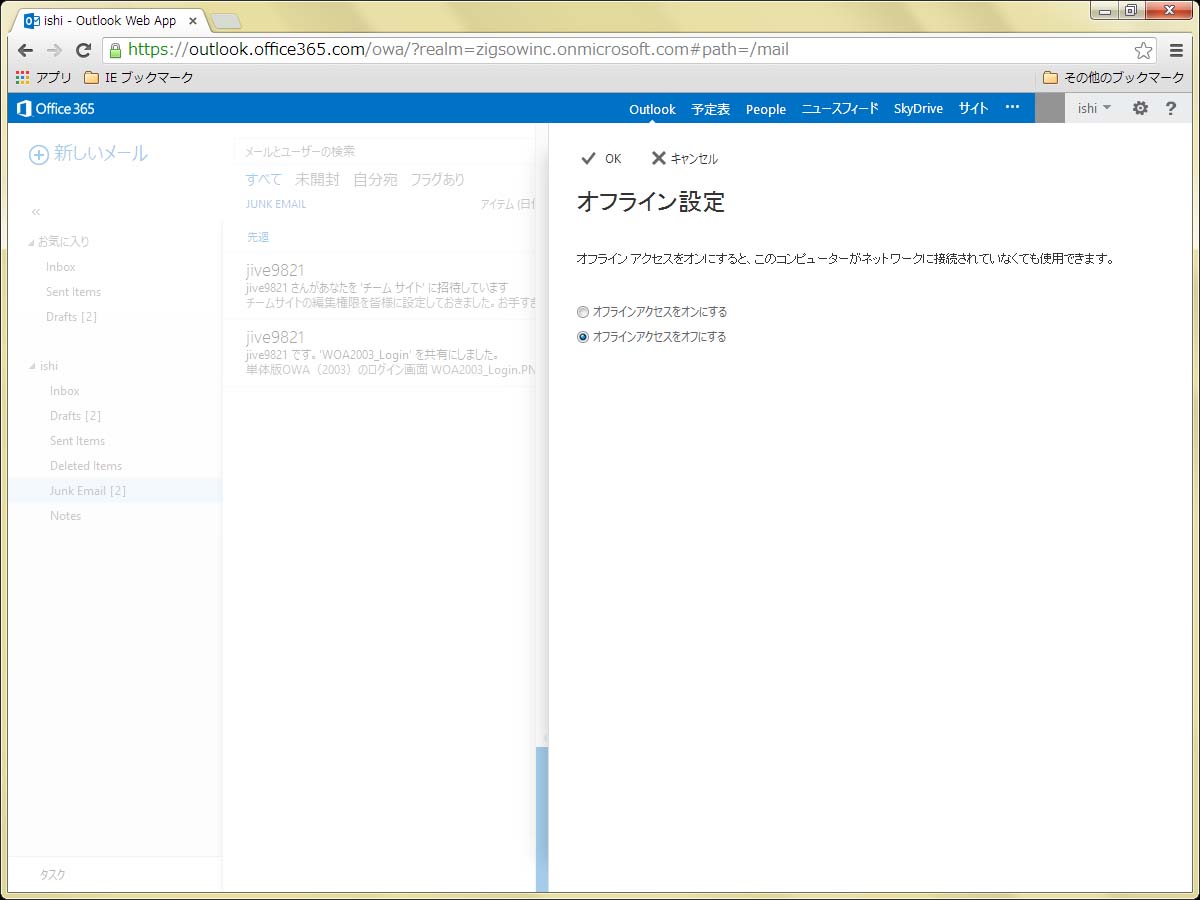
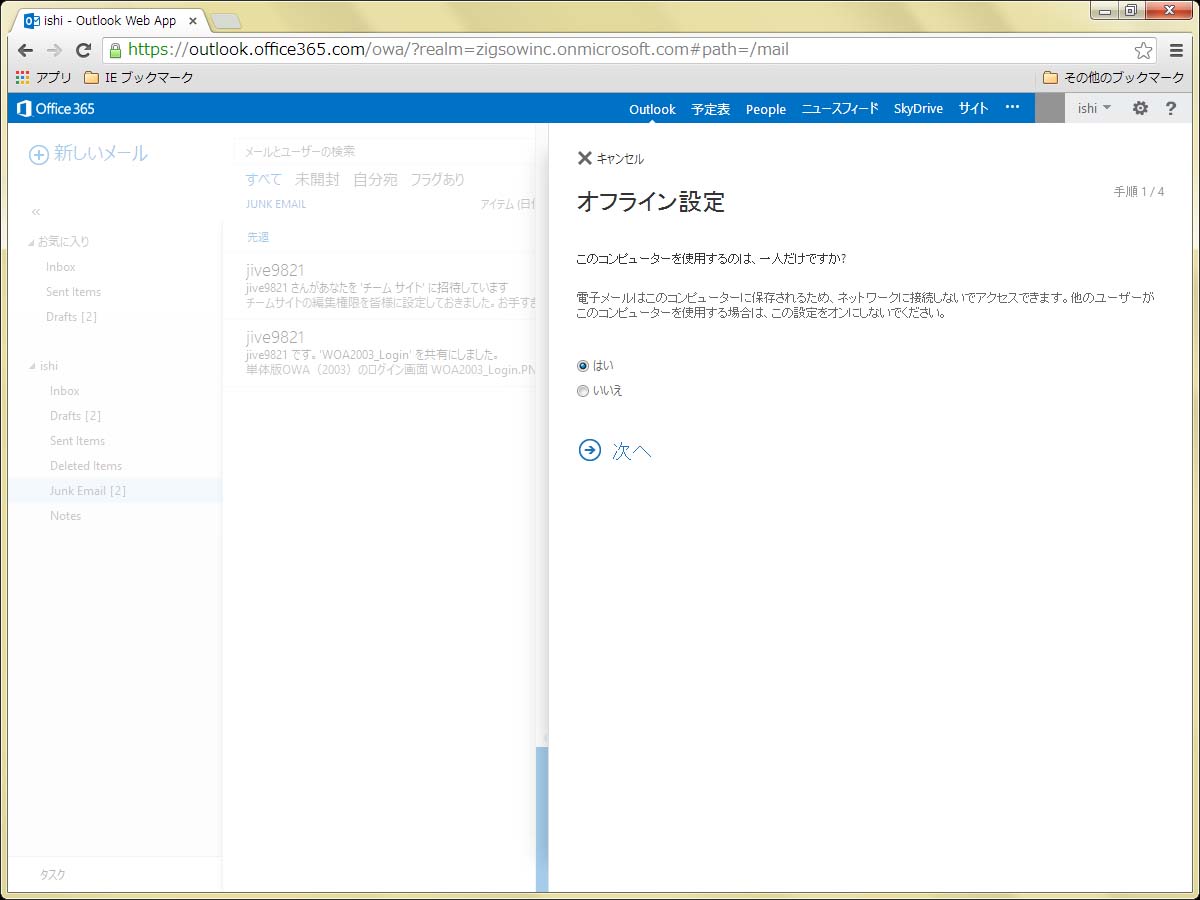
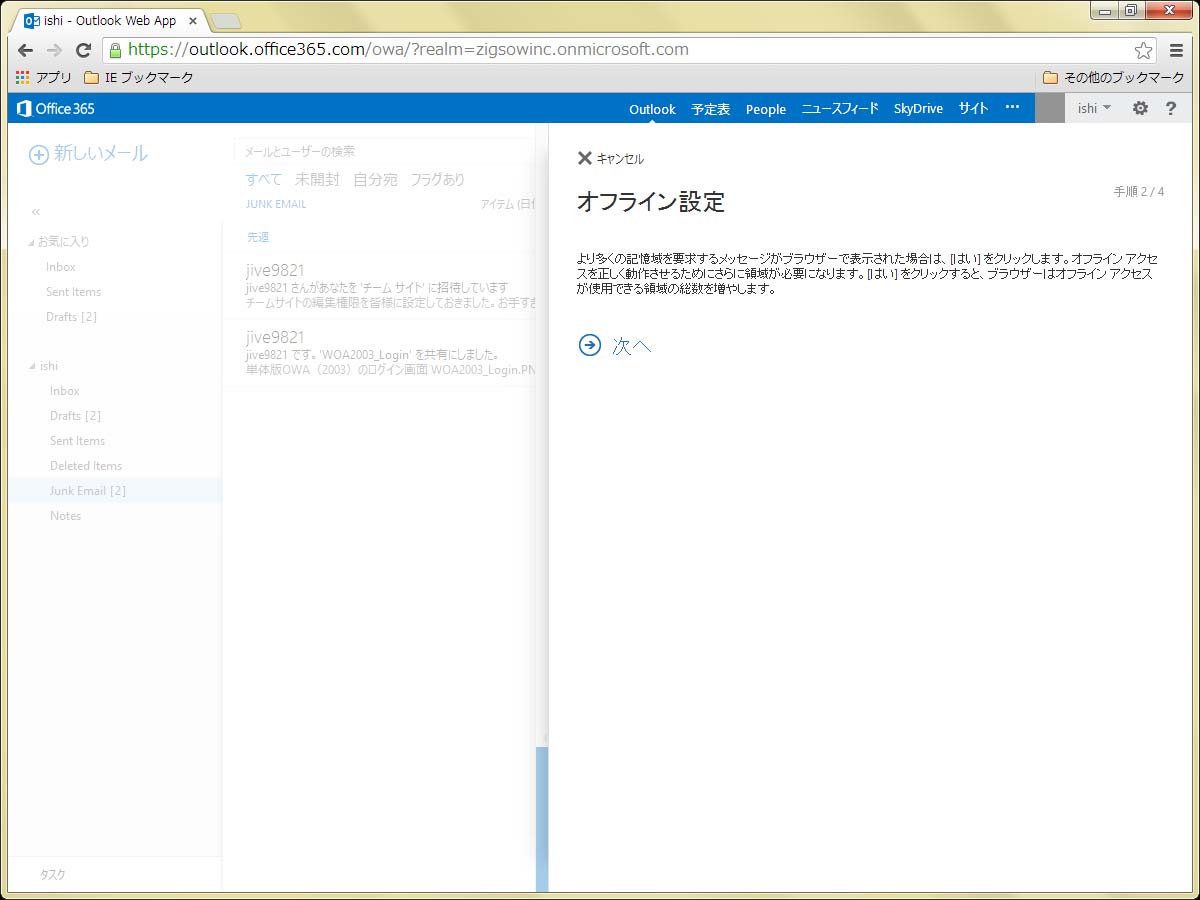
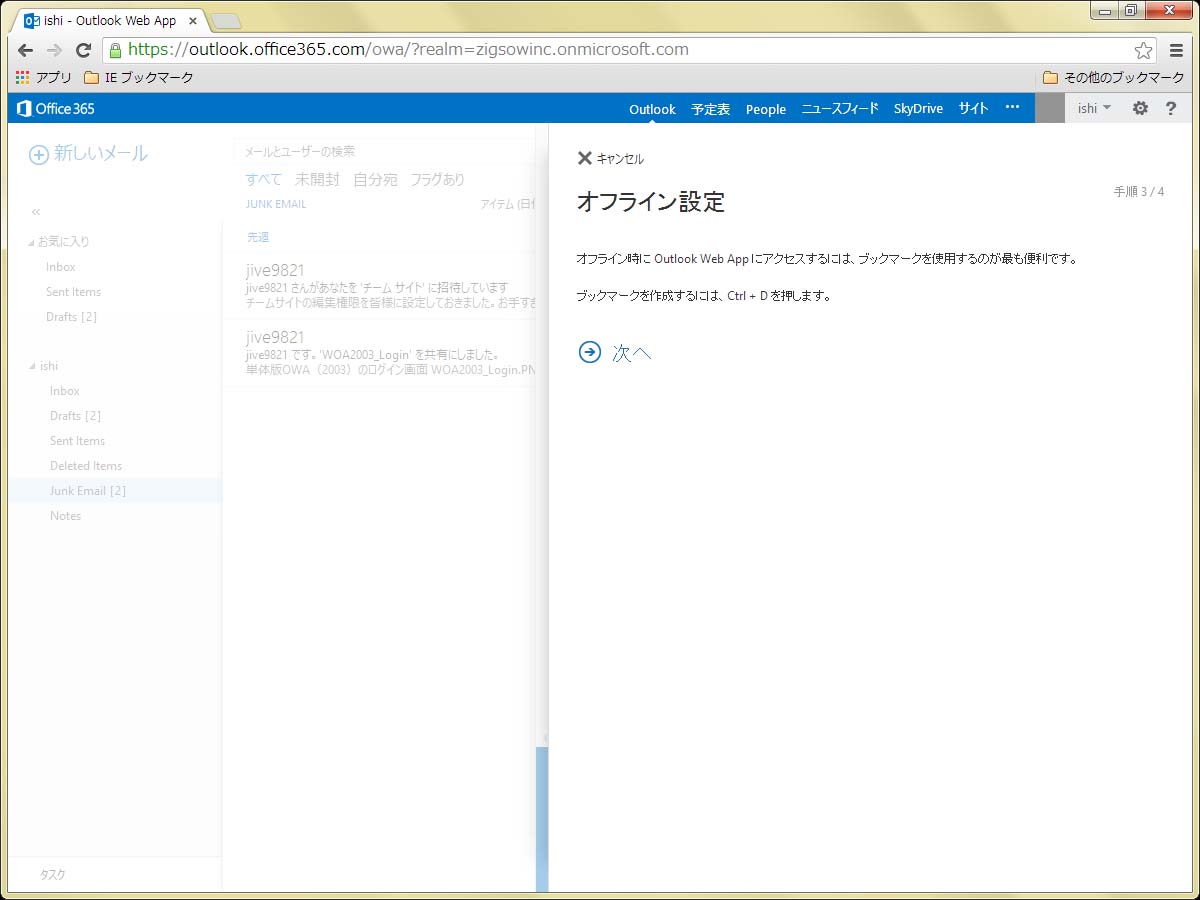
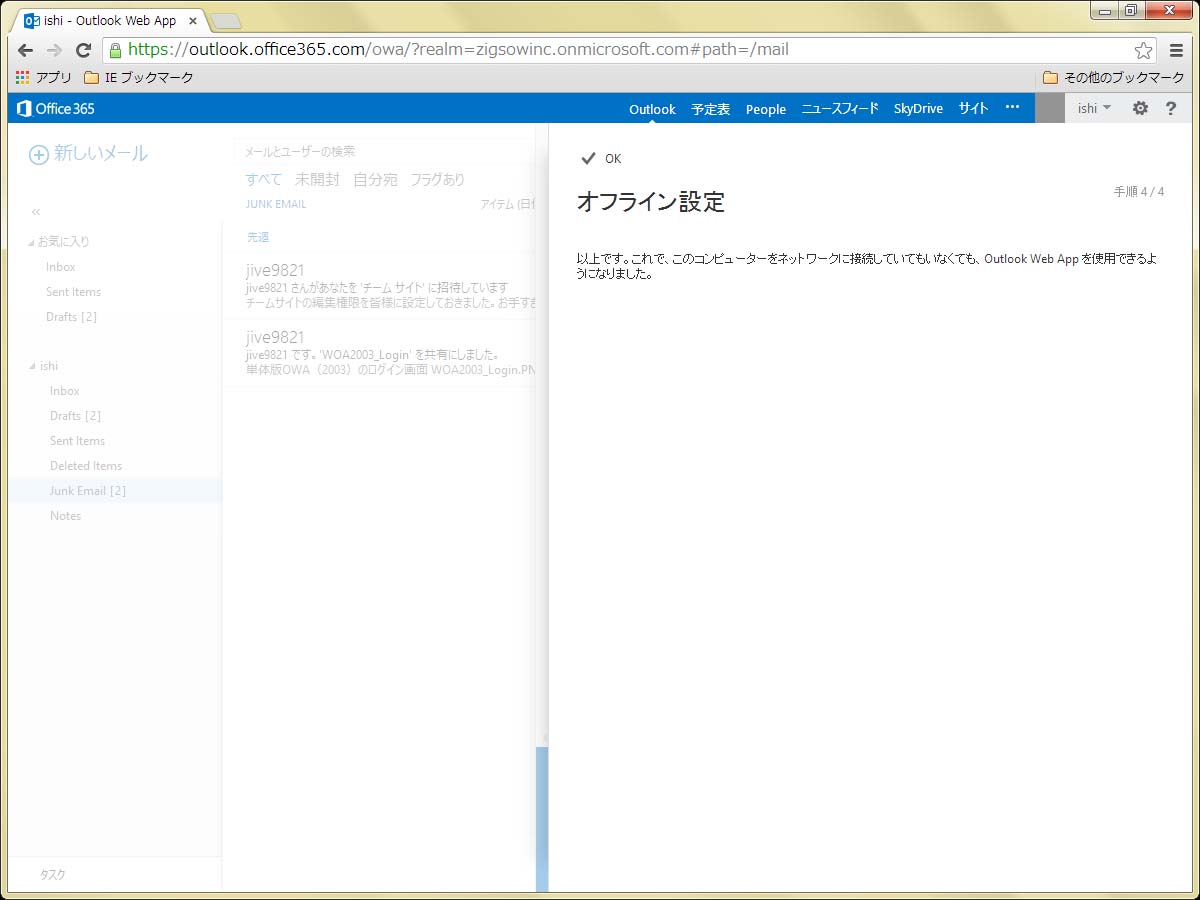
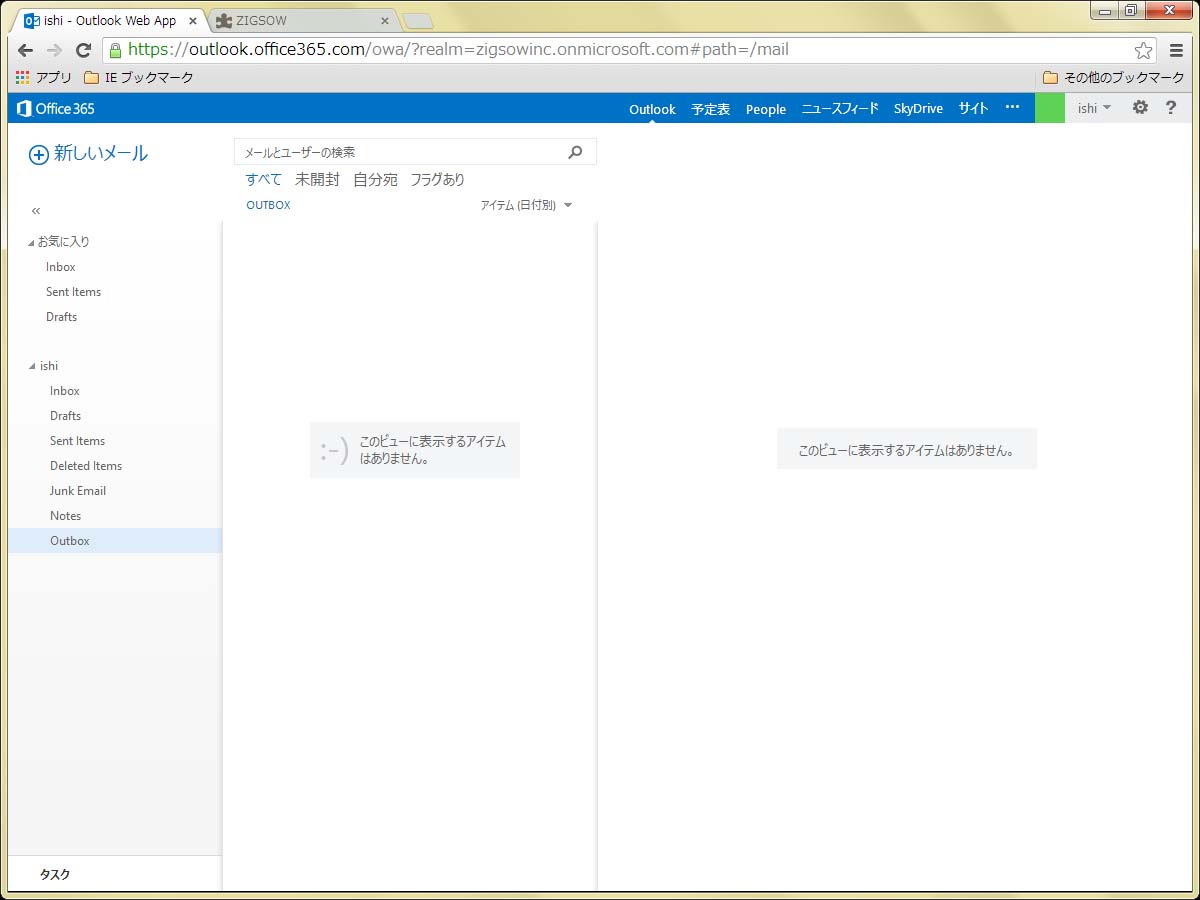
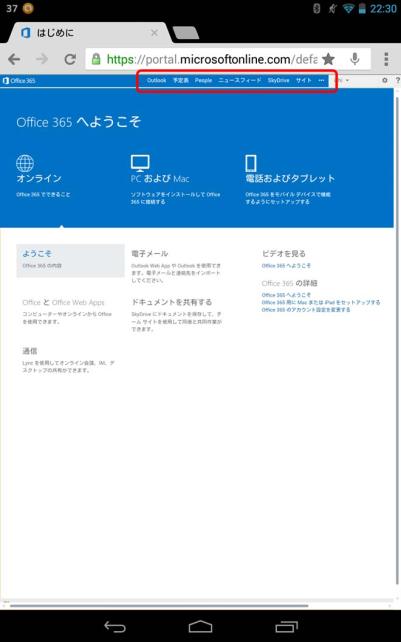
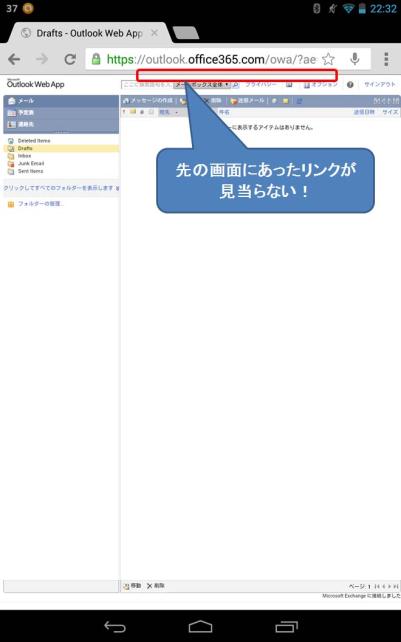

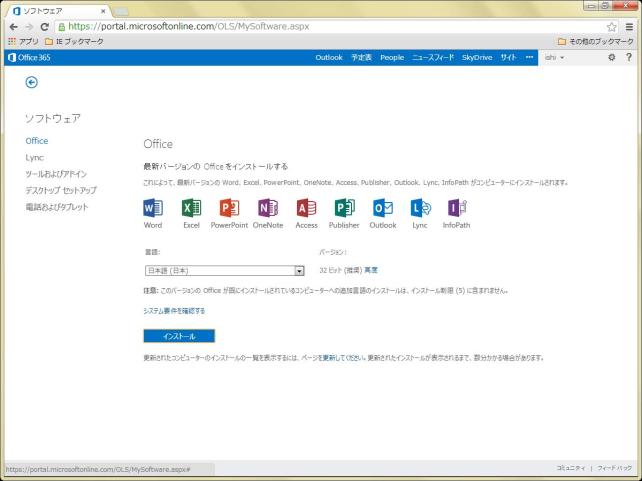

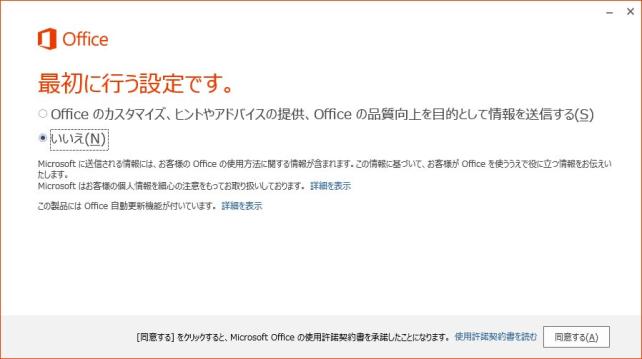









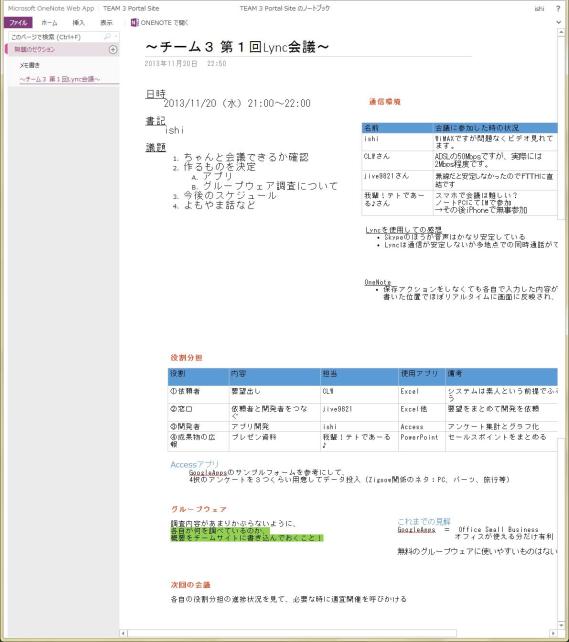
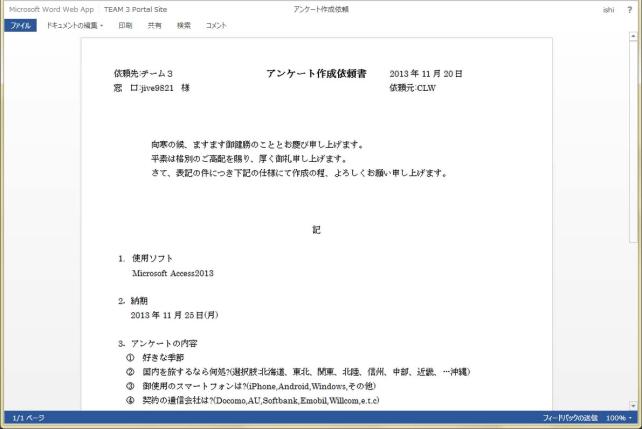





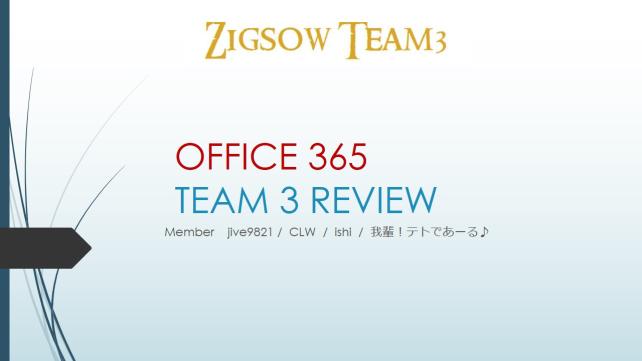
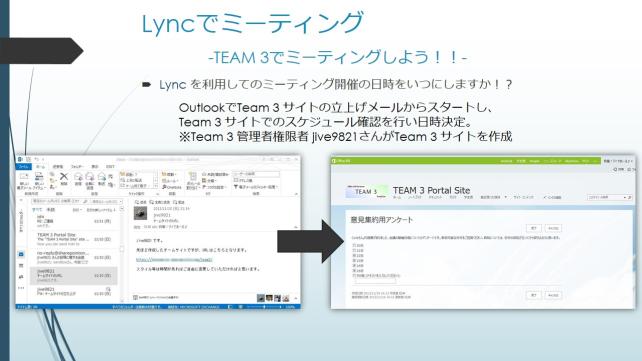

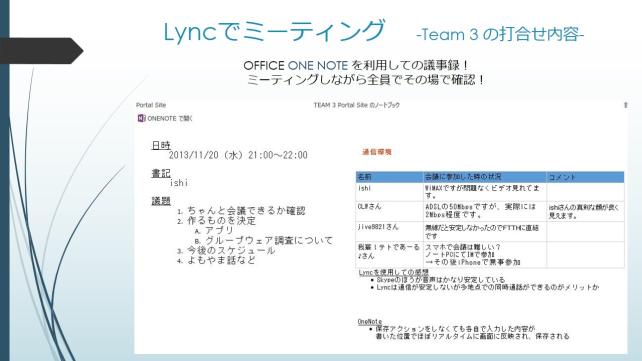


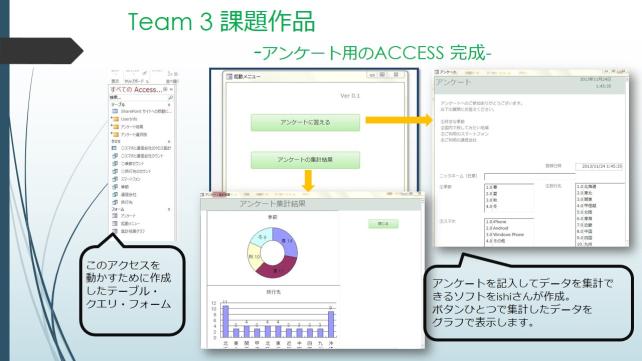


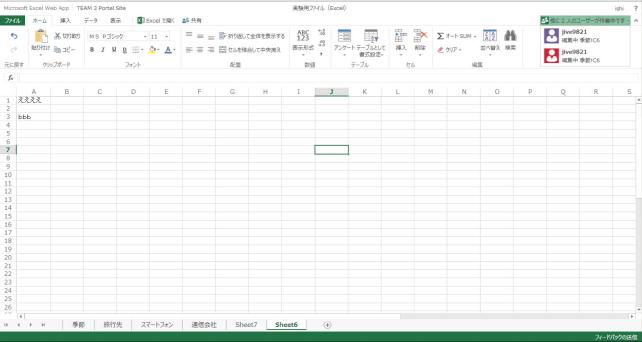
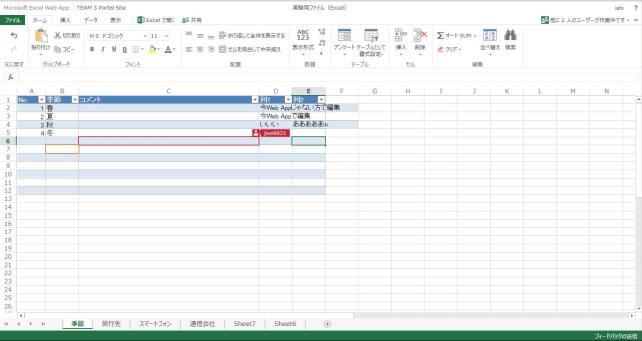
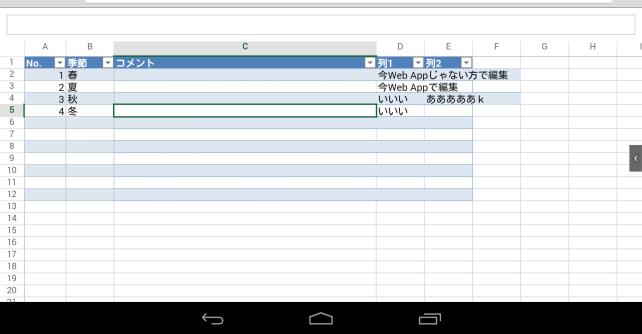







CLWさん
2013/11/15
ishiさん
2013/11/16
お疲れ様でした。
締め切り間際までご心配をおかけしました。
少し落ち着いたので、これから手直しして最終的に
チーム全体で良いレビューがまとめられればと思います。
後半戦もよろしくお願いします。